Como alterar o nome de usuário e o nome de exibição do Twitch

Quer dar um novo começo ao seu perfil do Twitch? Veja como alterar o nome de usuário e o nome de exibição do Twitch com facilidade.

Ao assinar o serviço de streaming ESPN+, você pode assistir a eventos esportivos populares por meio do aplicativo ESPN em sua smart TV ou dispositivo móvel. No entanto, a rica e exclusiva biblioteca de esportes da ESPN é inútil quando o aplicativo não funciona no celular, em particular no FireStick. Se você enfrentar o último, verifique as principais maneiras de consertar o ESPN que não funciona no FireStick.

A ESPN é o lar de alguns dos maiores eventos esportivos, como Monday Night Football, Bundesliga, NBA, Wimbledon, UFC, partidas de boxe de primeira linha e muito mais. O aplicativo que não funciona no FireStick pode atrapalhar seus planos de fim de semana perfeitos. Vejamos os principais truques para fazer o ESPN funcionar no seu FireStick.
A ESPN transmite eventos esportivos populares em resolução full-HD ou 4K. Escusado será dizer que o seu FireStick precisa de conectividade com a Internet de alta velocidade para transmitir esses títulos sem buffer. Depois de se conectar a uma rede Wi-Fi, execute um teste de velocidade em seu dispositivo e garanta velocidades de dois dígitos (Mbps).
Passo 1: Vá para Configurações do FireStick e abra o menu Rede.
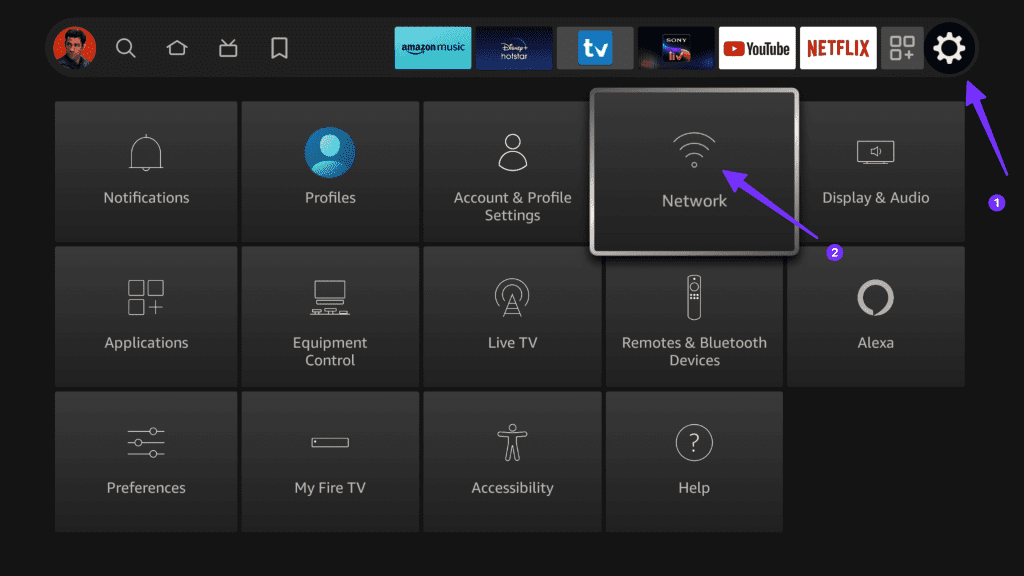
Passo 2: Selecione a rede Wi-Fi de sua casa ou escritório e pressione o botão reproduzir/pausar no controle remoto.
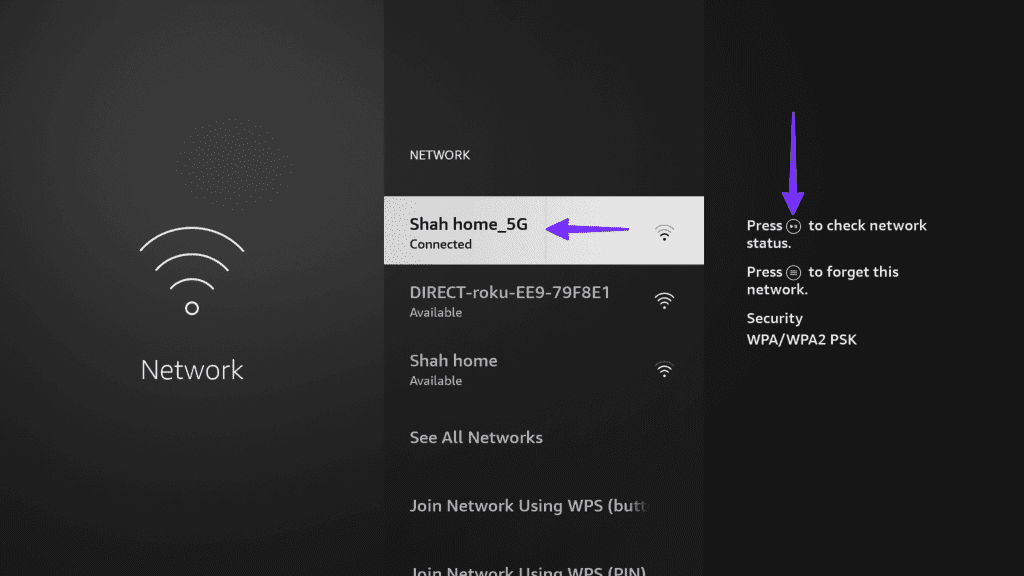
Etapa 3: certifique-se de que o dispositivo esteja conectado à Internet e execute um teste de velocidade no prompt a seguir.
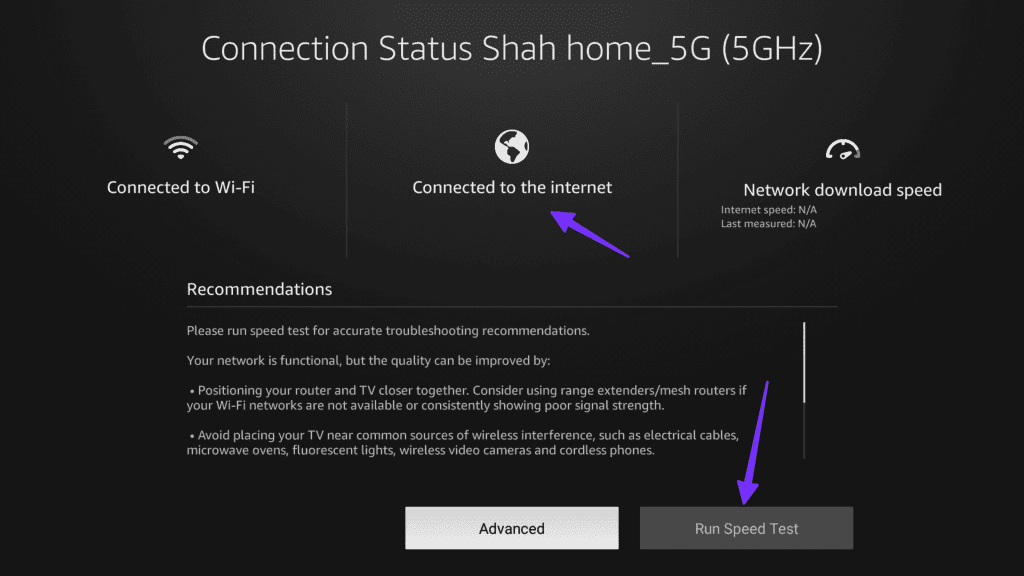
Se o seu FireStick apresentar falhas de Wi-Fi , verifique nosso guia dedicado para corrigir o problema.
ESPN+ não vem com teste gratuito. Você precisa de uma assinatura ativa para assistir aos seus eventos esportivos favoritos sem cabo. Veja como você pode verificar isso.
Passo 1: Acesse o site da ESPN e faça login com os detalhes da sua conta.
Passo 2: Selecione sua conta no canto superior direito e selecione assinatura ESPN+.
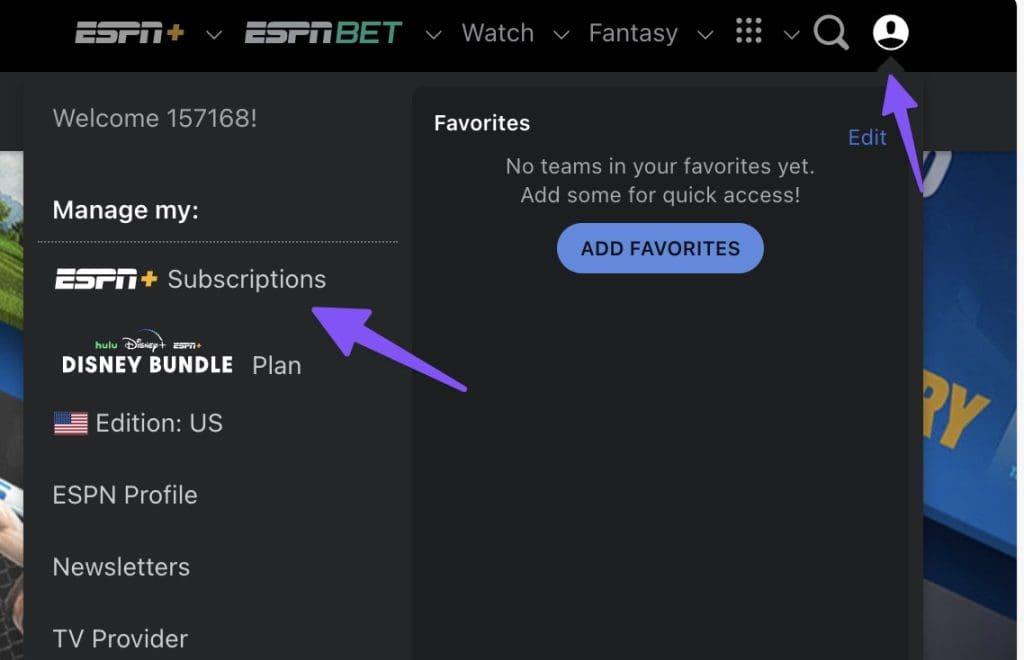
Verifique os detalhes da sua assinatura e renove-a, se necessário.
A conexão simultânea ESPN+ é limitada a dois dispositivos durante eventos do UFC. Você pode ativar o streaming simultâneo em até três dispositivos para outros eventos.
Ao compartilhar os detalhes da sua conta ESPN com seus amigos e familiares, você poderá atingir o limite de dispositivos em breve. Como tal, você deve alterar a senha da sua conta na ESPN Web e tentar fazer streaming no FireStick.
O serviço de streaming ESPN+ está disponível apenas em algumas regiões. Se você habilitou a VPN e se conectou a outra região no FireStick, o serviço ESPN pode não funcionar conforme necessário.
Você deve desabilitar a VPN no FireStick , reiniciar o dispositivo e tentar iniciar o ESPN novamente.
A ESPN ainda causa problemas no FireStick? Você deve tentar interromper o aplicativo à força para resolver quaisquer problemas. Veja como.
Passo 1: Vá para Configurações do FireStick. Abra o menu Aplicativos.
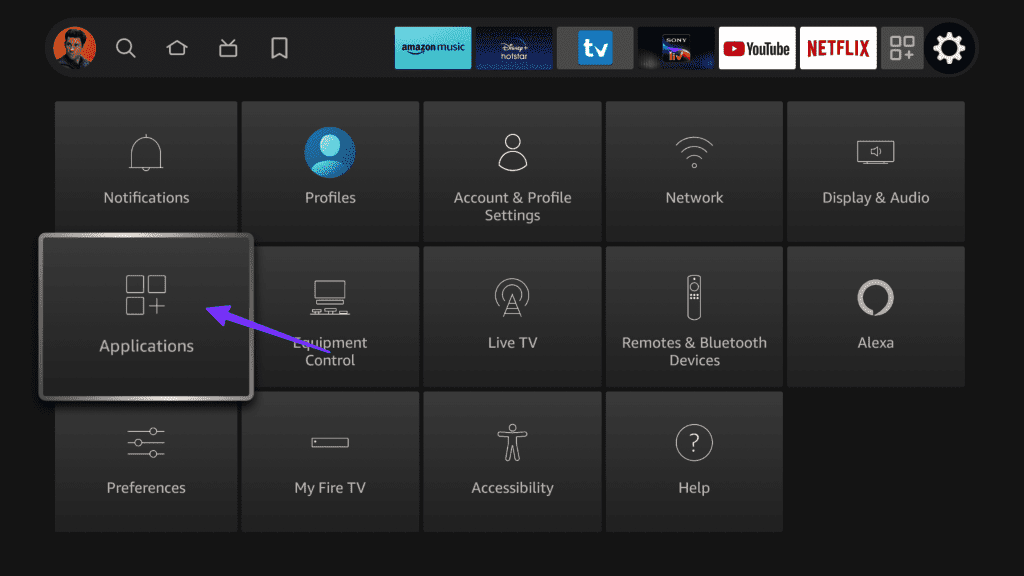
Etapa 2: selecione Gerenciar aplicativos instalados.
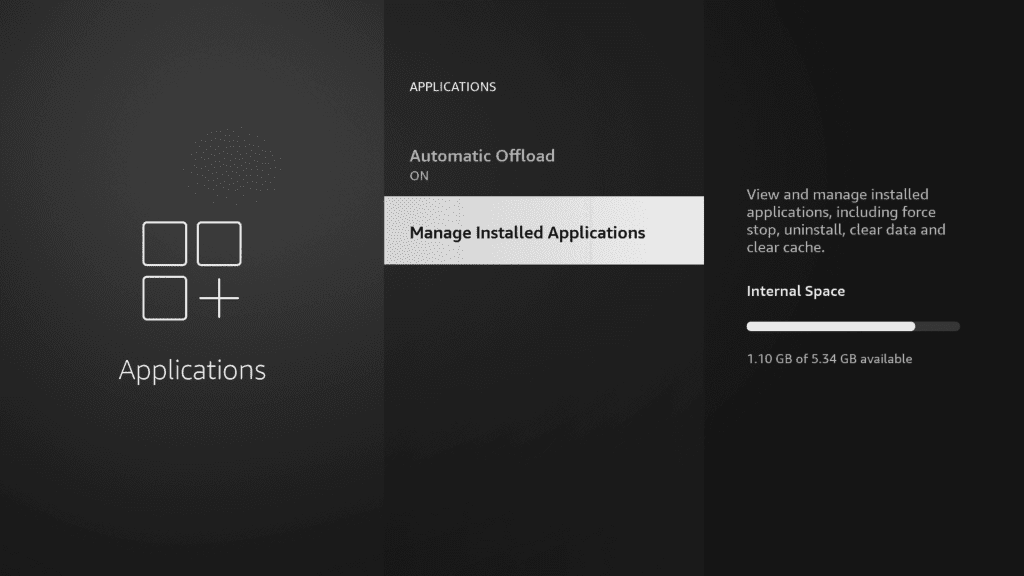
Etapa 3: vá até ESPN.
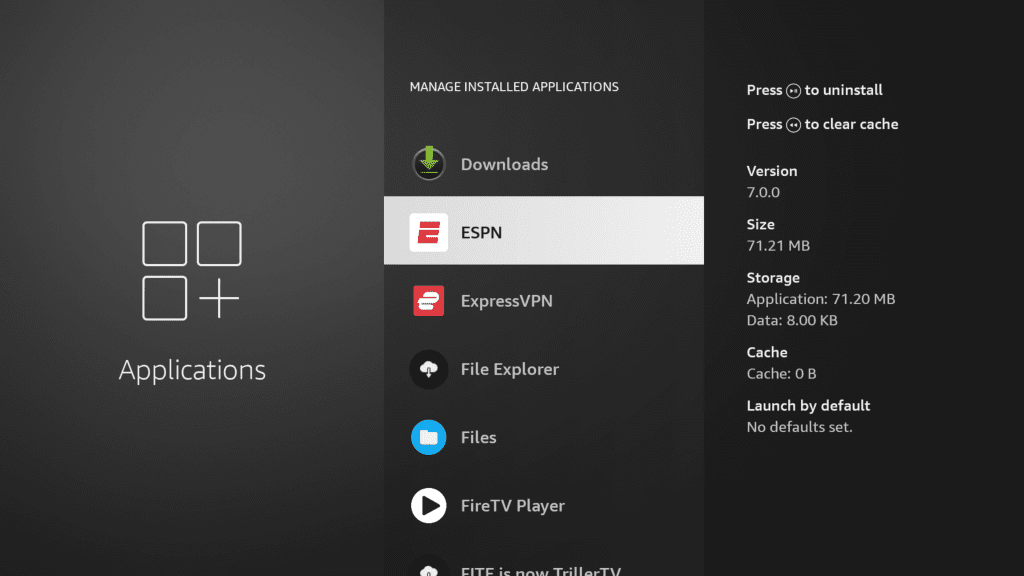
Etapa 4: clique em Forçar parada.
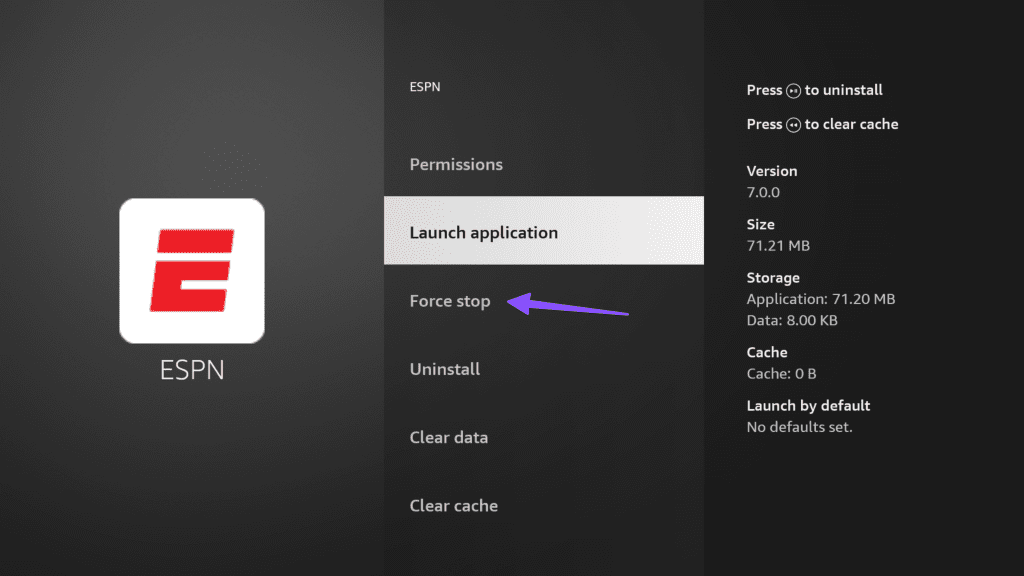
Você alterou recentemente a senha da sua conta ESPN? Você deve autenticar novamente sua conta ESPN e tentar usar o serviço novamente.
Passo 1: Inicie o ESPN no FireStick e acesse sua conta.
Passo 2: Saia da sua conta ESPN e faça login com as credenciais mais recentes.
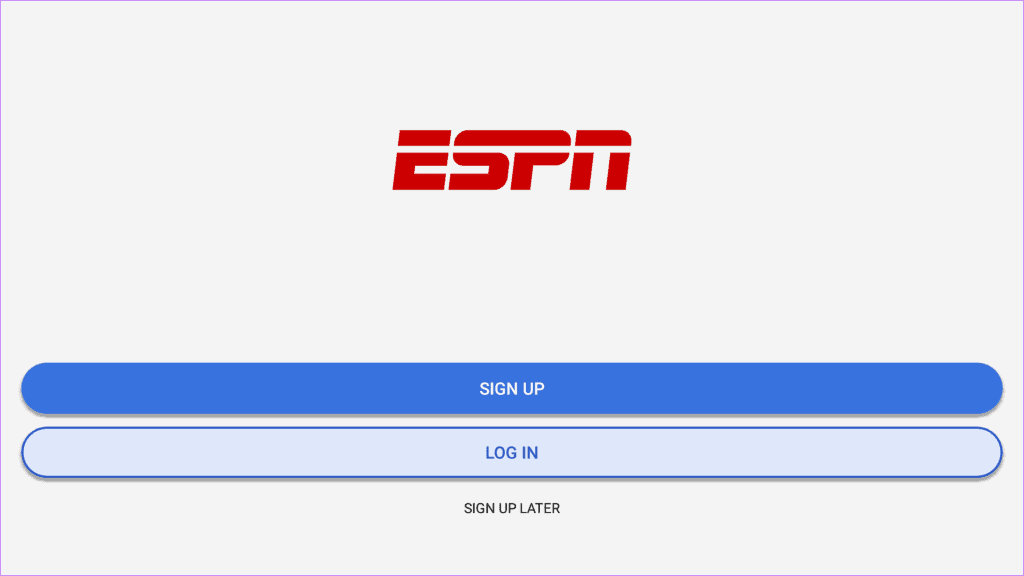
O aplicativo ESPN salva o cache em segundo plano para melhorar o desempenho do aplicativo. Ao coletar um cache corrompido, você pode ter problemas ao abri-lo no FireStick. Veja como limpar o cache da ESPN no FireStick.
Passo 1: Vá para Aplicativos nas configurações do FireStick (verifique as etapas acima).
Etapa 2: Selecione ‘Gerenciar aplicativos instalados’. Encontre ESPN na lista.
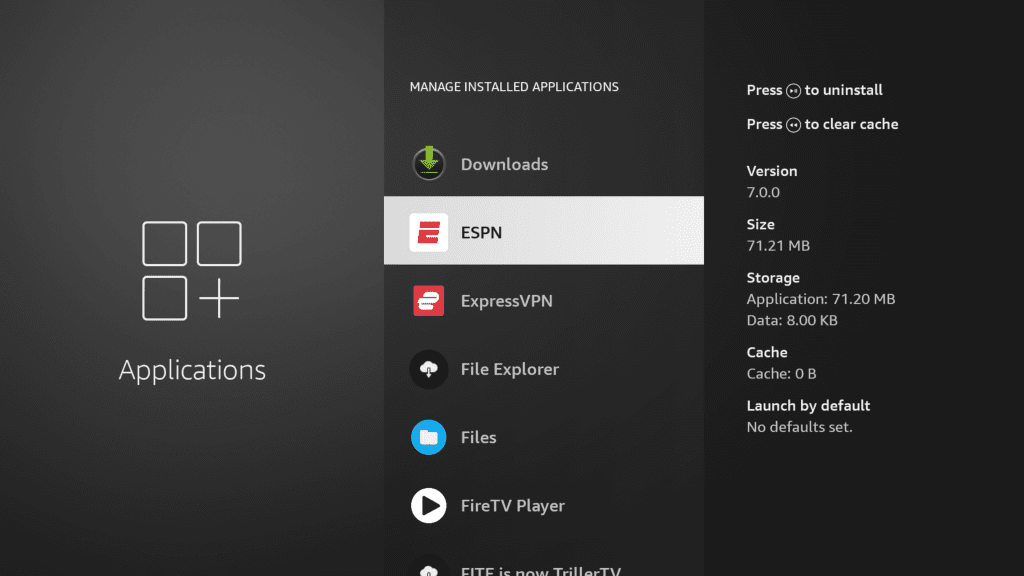
Etapa 3: Selecione Limpar cache no menu a seguir.
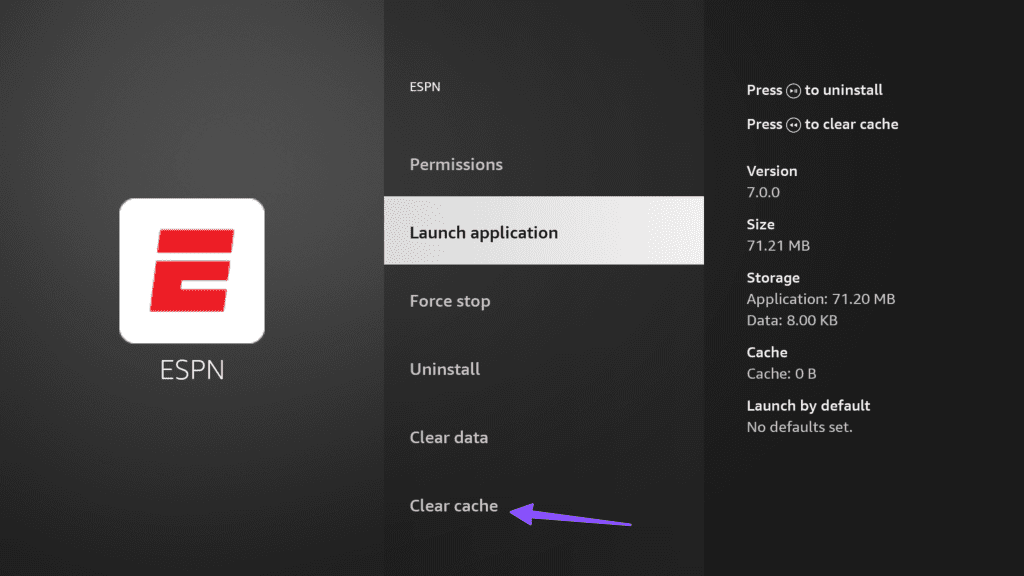
Se os servidores ESPN estiverem inativos, você não poderá acessar o conteúdo do aplicativo no FireStick, Android TV, Apple TV ou qualquer outro dispositivo. Você pode acessar o Downdetector e pesquisar ESPN. Você pode notar gráficos de alta interrupção e usuários reclamando de problemas de serviço. Você deve esperar que a ESPN corrija os problemas do servidor e tentar depois de algum tempo.
O Fire OS geralmente atualiza automaticamente os aplicativos instalados em segundo plano. Você também pode acessar a Amazon AppStore, pesquisar ESPN e instalar a atualização mais recente.
Uma versão desatualizada do Fire OS em seu FireStick pode ser o principal culpado aqui. Você deve instalar a versão mais recente do Fire OS seguindo as etapas abaixo.
Passo 1: Vá para Configurações do FireStick e abra My Fire TV.
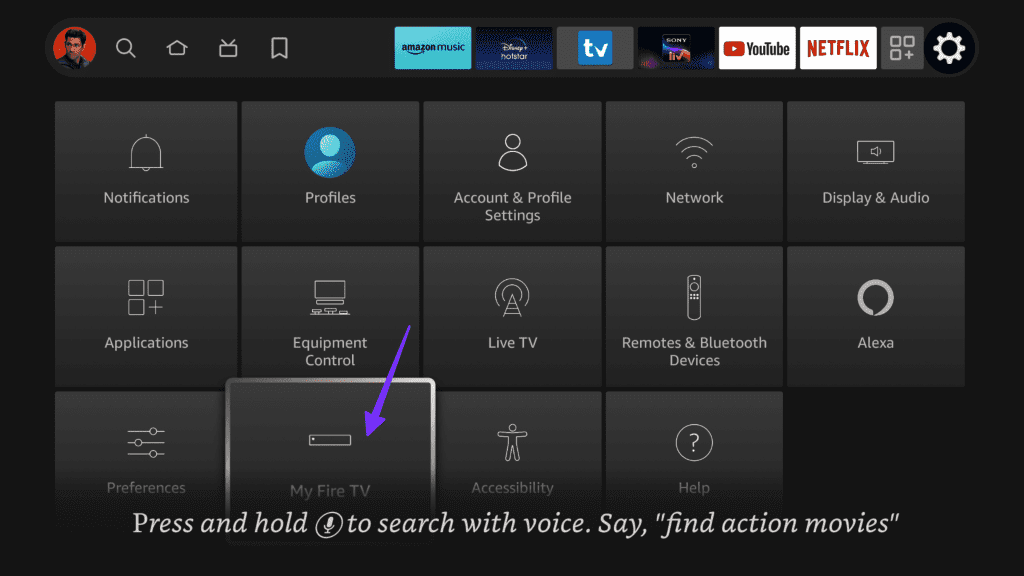
Etapa 2: selecione Sobre.
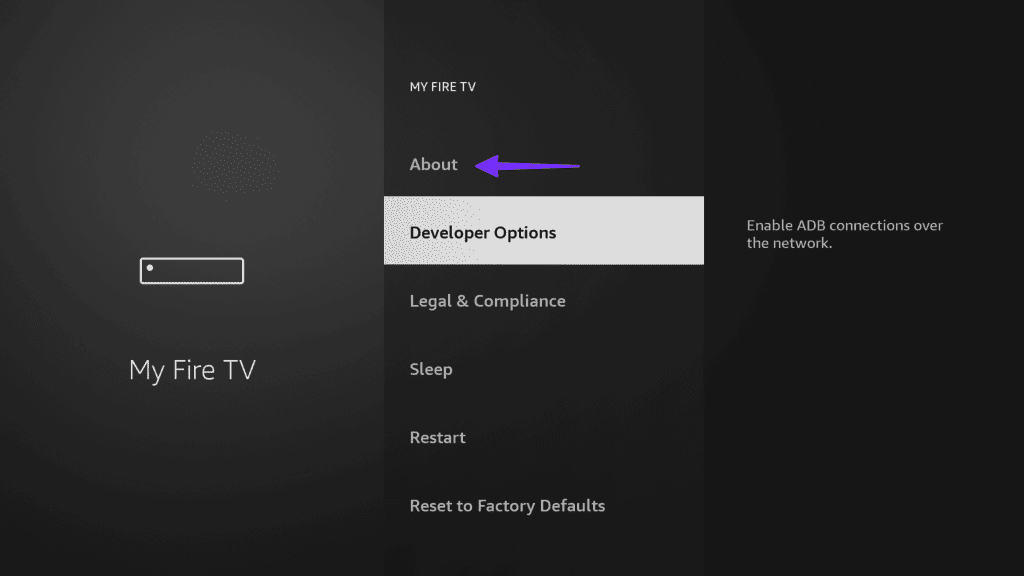
Etapa 3: Baixe e instale a versão mais recente do Fire OS.
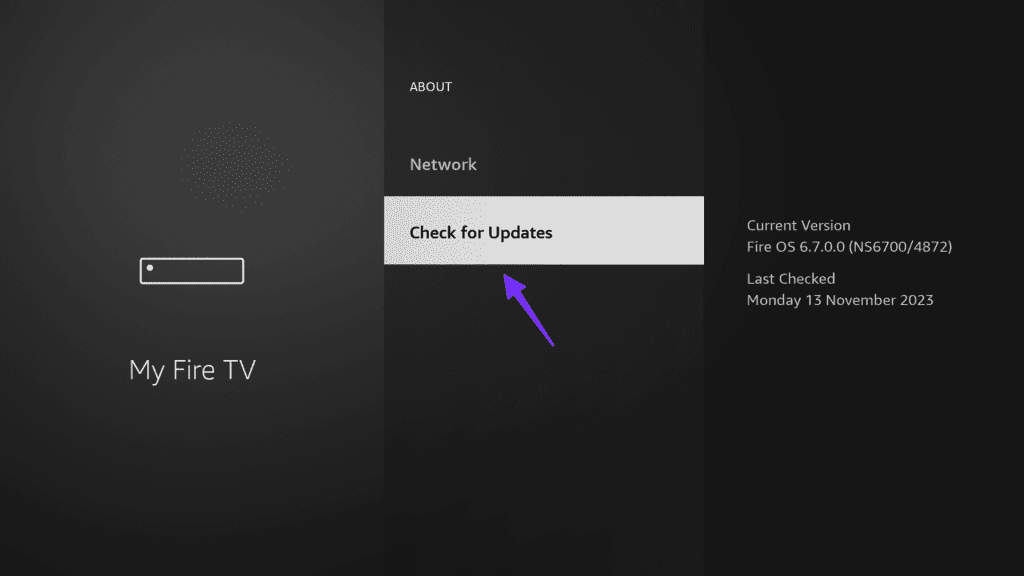
Se você deseja transmitir NHL, F1, College Football, MLB ou outros eventos importantes, ESPN+ continua sendo a única opção viável para capturar a ação ao vivo sem problemas. Antes de mudar para seu telefone ou tablet para torcer pelo seu time favorito, use os truques acima para corrigir problemas de ESPN no FireStick.
Quer dar um novo começo ao seu perfil do Twitch? Veja como alterar o nome de usuário e o nome de exibição do Twitch com facilidade.
Descubra como alterar o plano de fundo no Microsoft Teams para tornar suas videoconferências mais envolventes e personalizadas.
Não consigo acessar o ChatGPT devido a problemas de login? Aqui estão todos os motivos pelos quais isso acontece, juntamente com 8 maneiras de consertar o login do ChatGPT que não funciona.
Você experimenta picos altos de ping e latência no Valorant? Confira nosso guia e descubra como corrigir problemas de ping alto e atraso no Valorant.
Deseja manter seu aplicativo do YouTube bloqueado e evitar olhares curiosos? Leia isto para saber como colocar uma senha no aplicativo do YouTube.
Descubra como bloquear e desbloquear contatos no Microsoft Teams e explore alternativas para um ambiente de trabalho mais limpo.
Você pode facilmente impedir que alguém entre em contato com você no Messenger. Leia nosso guia dedicado para saber mais sobre as implicações de restringir qualquer contato no Facebook.
Aprenda como cortar sua imagem em formatos incríveis no Canva, incluindo círculo, coração e muito mais. Veja o passo a passo para mobile e desktop.
Obtendo o erro “Ação bloqueada no Instagram”? Consulte este guia passo a passo para remover esta ação foi bloqueada no Instagram usando alguns truques simples!
Descubra como verificar quem viu seus vídeos no Facebook Live e explore as métricas de desempenho com dicas valiosas e atualizadas.








